Comment changer l'URL WordPress dans la base de données : un tutoriel MySQL utilisant phpMyAdmin
1. Détermination du nom de la base de données MySQL de WordPress
Passez cette partie si vous n'avez qu'une seule base de données MySQL. Cependant, si vous avez plusieurs bases de données et que vous n'êtes pas sûr de celle qui est connectée à votre site WordPress, suivez les étapes ci-dessous.
WordPress stocke les noms des bases de données MySQL et leurs identifiants dans le fichier wp-config.php. Vous pouvez trouver ce fichier dans votre répertoire de fichiers racine.
Accédez à votre gestionnaire de fichiers.
Ouvrez le fichier wp-config.php et recherchez DB_NAME. La valeur de ce paramètre est le nom de votre base de données. Par exemple, le nom de notre base de données MySQL est u123456789_gagap.
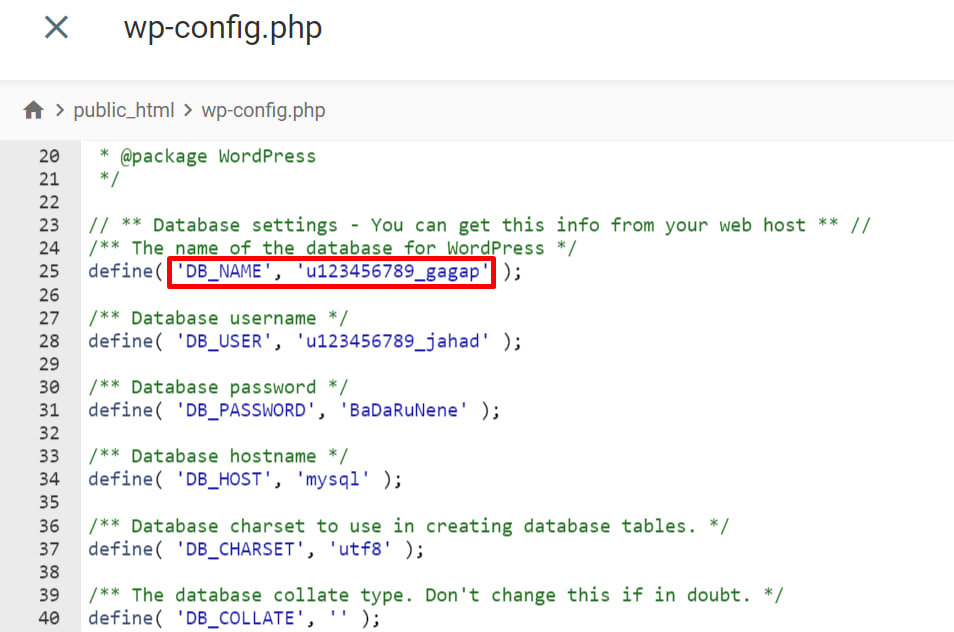
2. Modification des URL de WordPress dans la base de données MySQL
Pour remplacer votre URL actuelle, suivez ces étapes :
- Accédez à phpMyAdmin via le panneau de contrôle de votre site web.
- Le panneau de gauche répertorie toutes vos bases de données. Sélectionnez celle connectée à votre site WordPress et accédez à l'onglet SQL.
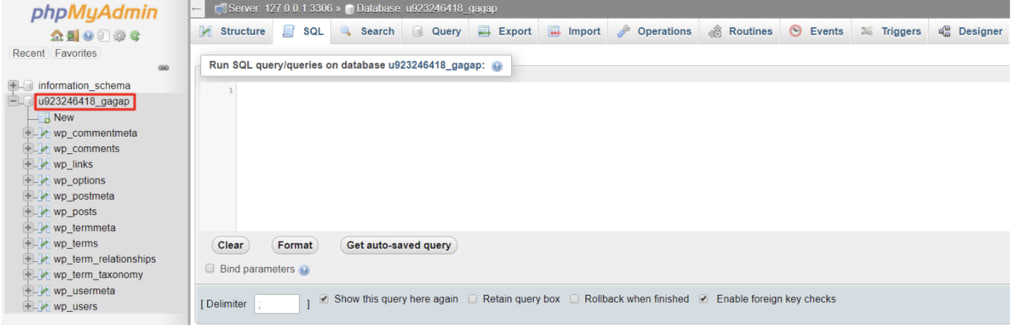
Entrez la requête SQL suivante :
UPDATE wp_options SET option_value = replace(option_value, 'ancienne-url.com', 'nouvelle-url.com') WHERE option_name = 'home' OR option_name = 'siteurl'; UPDATE wp_posts SET guid = replace(guid, 'ancienne-url.com', 'nouvelle-url.com'); UPDATE wp_posts SET post_content = replace(post_content, 'ancienne-url.com', 'nouvelle-url.com'); UPDATE wp_postmeta SET meta_value = replace(meta_value, 'ancienne-url.com', 'nouvelle-url.com');
Remplacez ancienne-url.com par votre adresse WordPress actuelle et nouvelle-url.com par votre nouvelle adresse WordPress.
Important ! Votre préfixe de table peut ne pas être wp_. Consultez le préfixe de table correct dans le panneau de gauche de phpMyAdmin et mettez à jour la requête SQL en conséquence.
Cliquez sur Exécuter. Vous verrez des messages de réussite avec le nombre de lignes modifiées. Notez que le nombre de lignes sera différent pour chaque site WordPress.
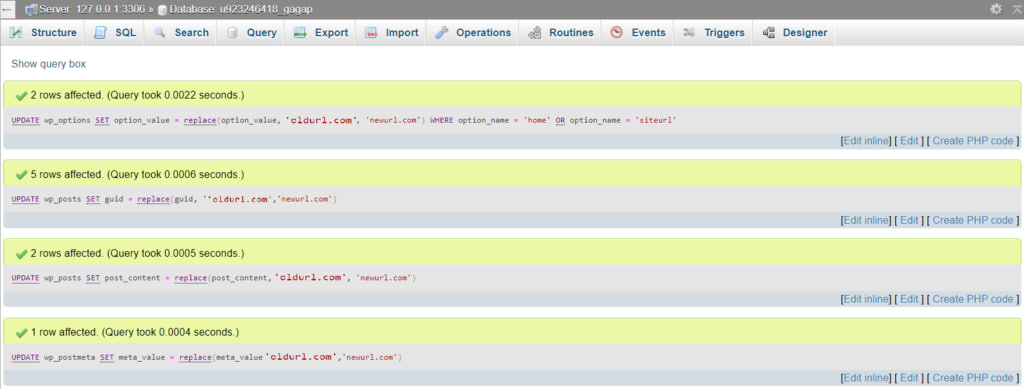
La dernière chose à faire est de vérifier les modifications. Ouvrez la table wp_options et vérifiez la valeur de l'option siteurl et home. Vous devriez voir votre nouvelle URL.
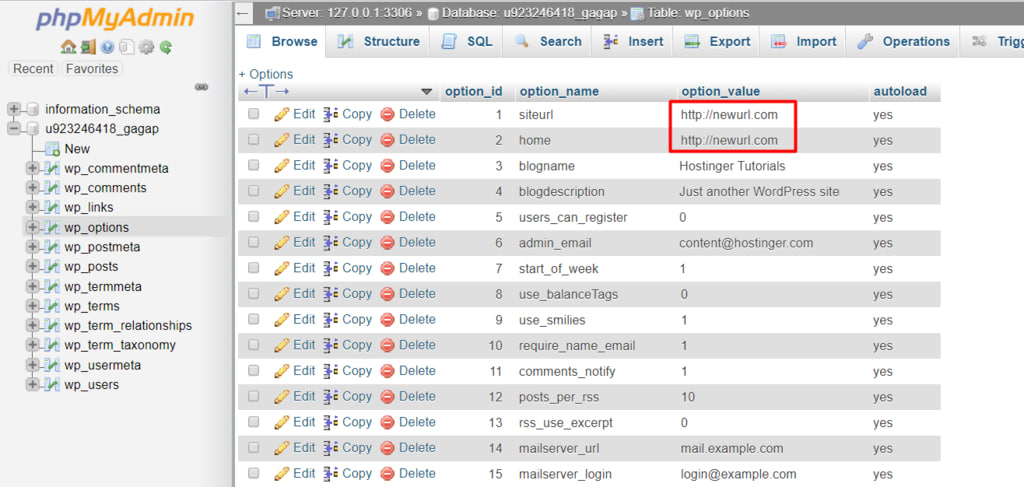
Si vous rencontrez des messages d'erreur et que les requêtes ne s'exécutent pas, vérifiez votre code pour les erreurs de syntaxe et assurez-vous d'utiliser le bon préfixe de table. Contactez le support d'hébergement pour obtenir de l'aide si l'erreur persiste.
Conclusion
Nous venons d'apprendre comment changer les URL de WordPress dans la base de données MySQL en utilisant phpMyAdmin.
Comme nous pouvons le constater, toutes les étapes ci-dessus sont assez simples. Vous devez simplement déterminer la base de données correcte et saisir quelques lignes de code.



